當前位置:首頁 > 幫助中心 > 怎么一鍵重裝系統(tǒng)安裝-如何一鍵重裝系統(tǒng)安裝
怎么一鍵重裝系統(tǒng)安裝-如何一鍵重裝系統(tǒng)安裝
怎么一鍵重裝系統(tǒng)安裝?很多人在遇到電腦系統(tǒng)出問題時,第一反應是尋找“一鍵重裝”的方法。畢竟,如果能夠通過簡單操作就完成系統(tǒng)重裝,既能節(jié)省時間,也能降低出錯的風險。但真正對比各種方法后就會發(fā)現,最合適、最穩(wěn)定的選擇還是U盤啟動盤。下面就來看看如何一鍵重裝系統(tǒng)安裝。

一、u盤裝系統(tǒng)資料
系統(tǒng): Win10專業(yè)版
工具:大白菜u盤啟動盤制作工具(點擊紅字下載)
二、u盤裝系統(tǒng)準備
1、U盤的容量
做啟動盤推薦選擇8GB及以上容量,太小可能裝不下系統(tǒng)文件,太大反而浪費,而且制作過程中U盤會被格式化,之前的文件統(tǒng)統(tǒng)清空。如果里面有重要資料,記得事先轉移。
2、制作工具的選擇
在網上搜索系統(tǒng)安裝工具時,一定要警惕來路不明的軟件包。建議使用大白菜等廣泛驗證的主流工具,或直接從官方渠道獲取。
3、系統(tǒng)鏡像的下載
有些所謂“精簡版”雖然體積小,但可能缺少關鍵功能甚至被惡意修改,安全性無法保障。建議選擇微軟官網下載,或通過“MSDN我告訴你”這樣公開透明的鏡像站點獲取原版系統(tǒng)。
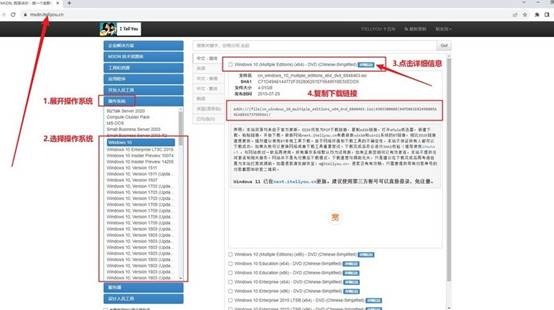
三、u盤裝系統(tǒng)流程示范
第一步:U盤制作啟動環(huán)境
1、準備一只容量不小于8GB的U盤,并將其插入當前正常使用的電腦。請?zhí)崆皩?span>U盤中的文件進行備份,因為后續(xù)操作會清空所有數據。
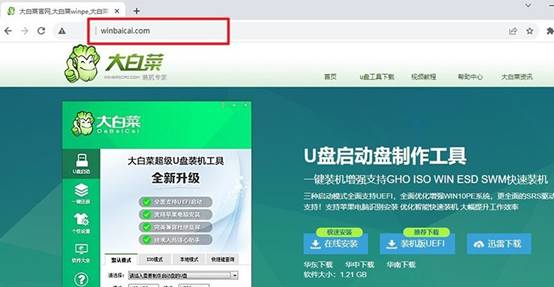
2、打開瀏覽器,進入“大白菜”官網,找到最新版的啟動盤制作工具,下載后進行解壓,并雙擊運行主程序。根據界面提示,進行一鍵制作啟動U盤操作。
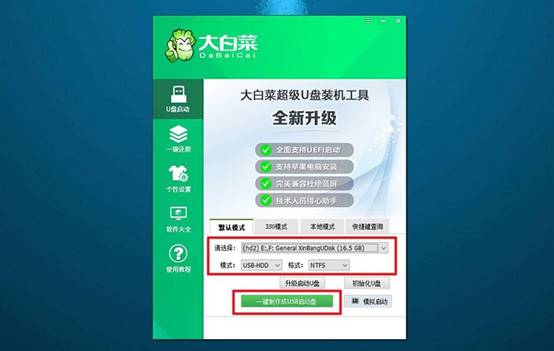
第二步:從U盤引導進入PE環(huán)境
1、先確認自己目標電腦的品牌型號,并查詢其對應的u盤啟動快捷鍵,這個按鍵通常需要在開機LOGO出現時快速按下才能進入啟動菜單。
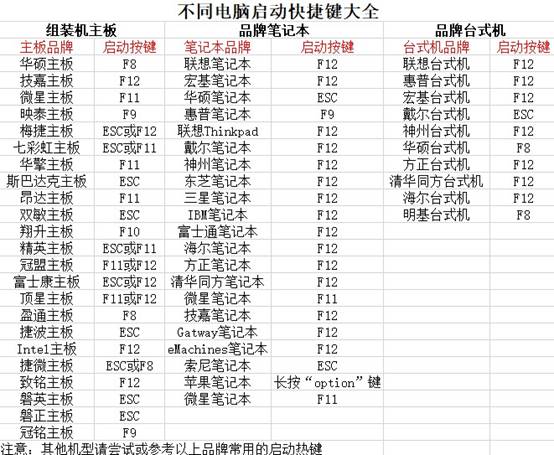
2、將啟動U盤插入目標電腦的USB接口,重新開機,同時持續(xù)按下快捷鍵,直到出現啟動選項界面,接著選中你的U盤并確認進入。
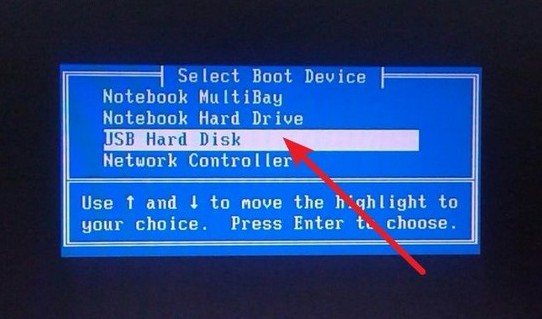
3、成功從U盤引導后,會進入一個啟動界面,此時請選擇【1】并按下回車,即可加載進入大白菜WinPE桌面系統(tǒng)環(huán)境。
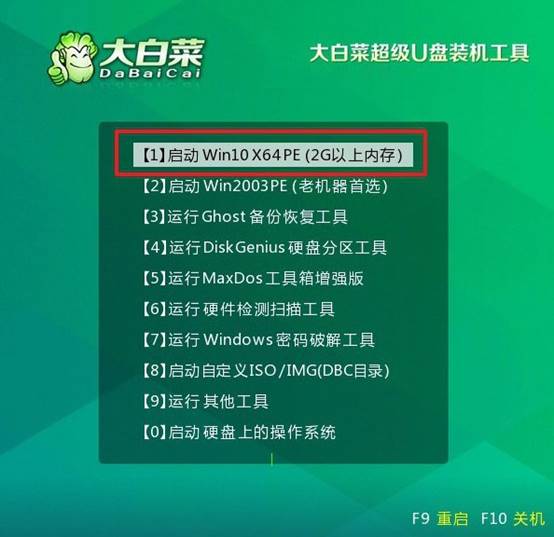
第三步:使用WinPE安裝操作系統(tǒng)
1、進入大白菜PE系統(tǒng)桌面后,雙擊打開電腦安裝系統(tǒng)的軟件,在界面中選擇系統(tǒng)安裝位置為C盤。
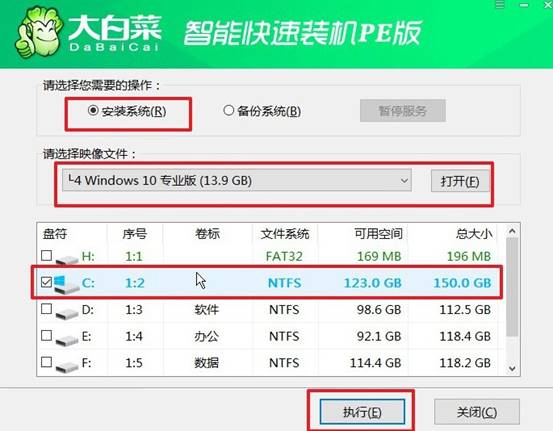
2、彈出確認窗口時,保持默認設置,點擊“是”開始執(zhí)行系統(tǒng)安裝流程,軟件將自動釋放鏡像文件并寫入系統(tǒng)盤。
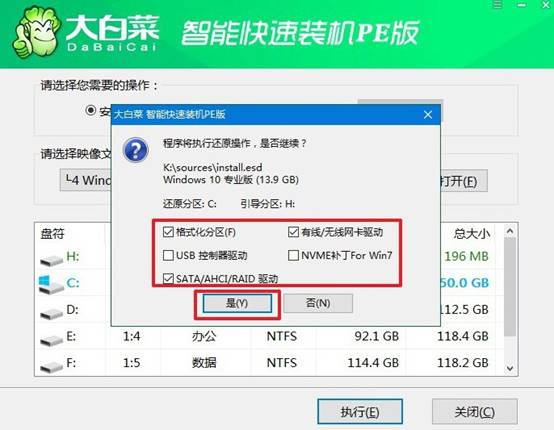
3、安裝過程中,電腦會自動進行多次重啟。務必注意在第一次重啟時及時將U盤拔出,以避免重新進入PE系統(tǒng)。
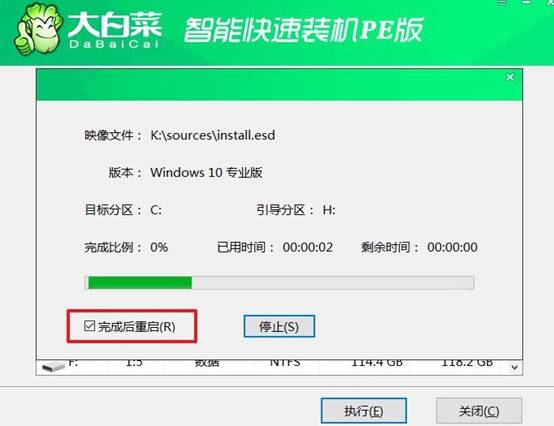
4、系統(tǒng)部署完成后將自動進入新系統(tǒng)桌面。此時建議立即檢查驅動安裝情況、網絡連接及顯示配置等,確保電腦處于最佳使用狀態(tài)。

現在,你知道如何一鍵重裝系統(tǒng)安裝了吧。U盤啟動盤不僅能夠繞過原系統(tǒng)進入安裝界面,還能保證在系統(tǒng)徹底崩潰時依舊可用。對于經常使用電腦的人來說,這是最可靠的“后備方案”。而你提前制作好一個啟動盤,就相當于給電腦準備了一個“萬能工具”。

